Norėdami pamatyti vaizdą, darytą gulsčiojo vaizdo režimu, pasukite įrenginį ta kryptimi. Tačiau kartais nesvarbu, kiek kartų pasuksite telefoną, jis tiesiog nesisuks
Šios nesėkmės priežastys gali būti skirtingos. Jums gali tekti naudoti bandymų ir klaidų sprendimą, bet tikimės, kad sprendimą rasite anksčiau nei vėliau.
Pagrindiniai sprendimai
Išmeskime akivaizdžius sprendimus. Kartais paprastas paleidimas iš naujo atliks darbą. Jei tai neveikia, pabandykite patikrinti, ar netyčia išjungėte ekrano pasukimo parinktį. Jei ekrano pasukimas jau įjungtas, pabandykite jį išjungti ir vėl įjungti.
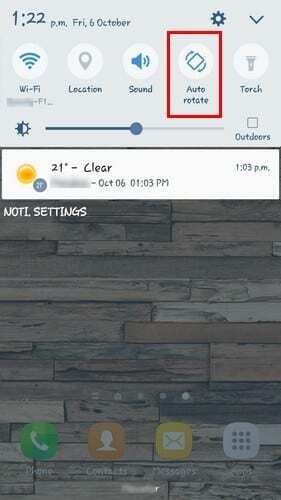
Norėdami patikrinti šį nustatymą, galite braukti žemyn nuo ekrano viršaus. Jei jo nėra, pabandykite eiti Nustatymai > Ekranas > Ekrano pasukimas.
G jutiklis ir akselerometras
Kita priežastis, kodėl „Android“ įrenginys nesisuka automatiškai, yra tai, kad G jutiklis arba akselerometras veikia netinkamai.
Pirmiausia atlikite keletą bandymų, kad sužinotumėte, ar jūsų jutikliai iš tikrųjų neveikia. Tai galite padaryti naudodami tokias programas kaip Sensors Multitool ir Jutiklių testas.
Jei jūsų jutikliai iš tikrųjų veikia netinkamai, galite pabandyti iš naujo sukalibruoti telefoną naudodami integruotą funkciją arba trečiosios šalies programą, pvz., GPS būsena ir įrankių dėžutė.
Kai kurie telefonai neleidžia iš naujo sukalibruoti telefono naudojant integruotą funkciją, tačiau kiti leidžia. Pavyzdžiui, „Sony“ neleis jums kalibruoti jutiklių, bet „LG“. Naudodami LG telefoną tiesiog eikite į Nustatymai > skirtukas Bendrieji > Judėjimas. Pamatysite keletą instrukcijų, kurių turėsite laikytis, ir viskas turėtų baigtis sklandžiai.
Išmeskite trečiosios šalies programą kaip kaltininką
Yra žinoma, kad prastai užkoduotos programos sukelia visų tipų problemų. Raskite paskutinę programą, kurią įdiegėte, kol „Android“ nustojo suktis.
Jei neprisimenate, kurias programas tuo metu įdiegėte, pašalinkite tas, kurios, jūsų manymu, galėjo būti kaltos. Nesijaudinkite pamiršę tų programų pavadinimus, nes vėliau parodysiu, kaip galite lengvai jas atkurti.
Metodas, kuriuo „Android“ įrenginys įjungs saugųjį režimą, priklausys nuo jūsų telefono tipo. Technika, kuri paprastai veikia daugelyje telefonų, yra tokia:
- Išjunkite telefoną
- Po penkių sekundžių ilgai paspauskite maitinimo mygtuką, kol pamatysite telefono logotipą
- Kai pamatysite logotipą, atleiskite ir nedelsdami paspauskite garsumo mažinimo mygtuką
- Laikykite nuspaudę garsumo mažinimo mygtuką, kol telefonas bus paleistas iš naujo
- Kai telefonas įjungtas, ekrano apačioje turėtumėte matyti saugaus režimo logotipą
Norėdami atkurti programą, kurios pavadinimo neprisimenate, atidarykite „Google Play“ ir palieskite mėsainio piktogramą. Bakstelėkite Mano programos ir žaidimai ir pasirinkite skirtuką Biblioteka. Čia pamatysite visų neseniai pašalintų programų sąrašą.
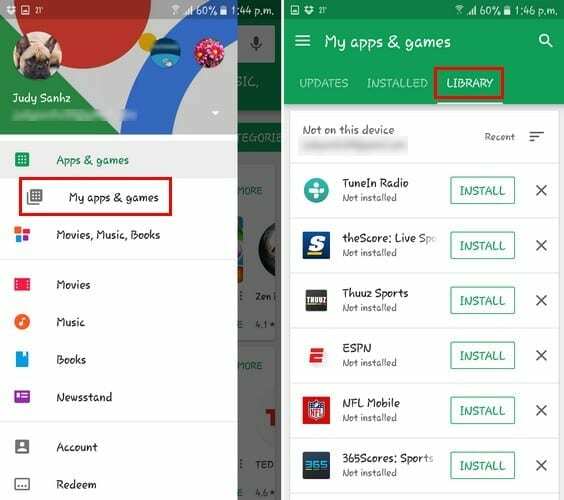
Sukimosi valdymo programa
Jei įtariate, kad kaltas mygtukas Automatinis pasukimas, galite pakeisti prieigos prie funkcijos būdą. Populiari programa, kurią galite naudoti, yra Sukimosi valdymas.
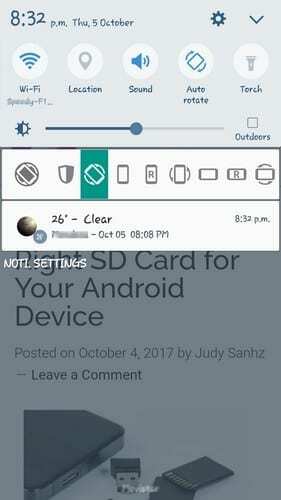
Ši programa neleidžia kitoms programoms keisti ekrano orientacijos. Taigi, sukimosi valdymas gali lengvai išvengti konfliktų, jei daugiau nei viena programa pasiekia funkciją.
Braukite žemyn nuo įrenginio ekrano viršaus ir pasirinkite, ar norite, kad programa pasisuktų automatiškai, ar liktų tam tikrame režime.
Jei Visa kita nepavyks
Jei manote, kad išbandėte visus metodus, o jūsų „Android“ įrenginys vis tiek nesisuks, laikas jį prižiūrėti.
Galite susidurti su tam tikromis aparatinės įrangos problemomis, kurias galima išspręsti tik ten. Jei jūsų įrenginiui vis dar galioja garantija, jums vis tiek ji turėtų būti taikoma.
Išvada
Niekas niekada nesakė, kad išmanusis telefonas neturės minusų. Galų gale viskas priklauso nuo bandymų ir klaidų metodo, kol rasite jums tinkamą metodą. Ar aš praleidau jūsų naudojamą metodą? Palikite komentarą ir pasidalykite juo su mumis.